Похожие презентации:
Фейсбук
1.
22.
Что у нас есть:• Страница
• Мероприятие
• Пост
Настраиваем Рекламу
3.
4.
Создать рекламную кампанию в Facebook можно тремя способами:1. Продвижение поста с вашей страницы
2. Через «Менеджер рекламы» (основной рекламный инструмент) Ads Manager
3. Через Facebook Power Editor (продвинутый уровень) Power Editor
5.
Запуск рекламы со страницы6.
Способ №1 продвижение публикации со страницыНа своей бизнес странице создаете публикацию
Нажимаете кнопку продвигать
Откроется окно выбора целевой аудитории
7.
Откроется окно с панелью настройки рекламы поста8.
АудиторияПо умолчанию стоят для аудитории те параметры таргетинга, которые вы выбрали при создании страницы.
Использовать эти настройки крайне не рекомендуется, нажмите «Создать новую аудиторию».
9.
Дайте своей аудиторииназвание, чтобы не запутаться.
укажите пол, возраст,
географическое положение
пользователей, а также их
интересы.
При создании рекламы на
странице компании вам
доступны очень ограниченные
настройки таргетинга, так что
постарайтесь выжать из них
максимум.
вы можете настроить показ
объявления на радиусе около.
Для этого нажмите на кнопкустрелку справа от города,
который вы выбрали.
10.
Выбрать интересыПри
создании
аудитории
выбираете интересы
Демографию
Поведение
Другие категории
11.
Установите бюджет и срок действия рекламы.Вы можете либо выбрать предустановленный срок в 1, 7 или 14 дней, либо вручную установить дату окончания.
«Фейсбук» также покажет
вам предполагаемый
охват. Это
приблизительное
значение. Если охват вас
не устраивает, то
попробуйте
поэкспериментировать с
настройками – например,
расширить или сузить
аудиторию.
12.
Выберите валюту, в которой вы собираетесь оплачивать кампанию.Не стоит сильно задумываться над этим шагом. Выберите ту валюту, которую используете для счета, который вы
позже привяжете к рекламному аккаунту. Эта настройка существует только для вашего удобства.
После того, как вы закончите со всеми
настройками, нажмите на кнопку
«Поднимать» в правом нижнем углу.
Вам будет предложено выбрать способ
оплаты.
13.
В России доступны три способа:Карта Visa, Mastercard или American Express;
PayPal
Qiwi Wallet
14.
Если все прошло успешно, то ваша публикация отправится вочередь на модерацию. Facebook строго относится к
продвигаемому контенту, так что лучше заранее
ознакомьтесь с правилами.
15.
Прочитайте правила создания рекламы на Facebookhttps://www.facebook.com/policies/ads
16.
Если продвигаемый пост не нарушает ни одно из правил, то он должен пройтимодерацию довольно быстро – в течение 10-20 минут.
17.
Если модерация не прошлаКазалось бы, безобидный пост, но он был отклонен сразу
по двум причинам:
Слишком много текста на втором скриншоте;
При открытии второго скриншота в полном размере видно,
что там есть фразы, в которых слово facebook написано со
строчной буквы, а это запрещено.
18.
Какие типы рекламы можносоздать со страницы с помощью
кнопки «Продвигать»
19.
Зайдите на вашу страницу и нажмите на кнопку «Продвигать»20.
Выбираем цельПолучить
персональный
маркетинговый
план
Продвигать
публикацию
Продвигать
страницу
Привлечь
посетителей на
сайт
Получать больше
лидов
21.
Настройки аудитории, бюджета и продолжительностикампании не отличаются от тех, что уже были описаны.
22.
FB помогает настроить маркетинговый план, надо ответить на несколько вопросов23.
Дляпривлечения
клиентов на
свою страницу и
получения
контактов
24.
25.
При продвижении страницы вы можете использовать сток, встроенный в фейсбук26.
Продвигать сайт через фейсбукЭтот вариант подойдет тем,
кто хочет перенаправить
пользователей на свой сайт
или посадочную страницу.
В окне создания
публикации вам
необходимо указать URL
вашего сайта или страницы,
добавить изображение, его
заголовок, а также текст с
призывом к действию.
27.
Можете не ограничиваться одним изображением – Facebook позволяет использовать до 5 картинок в однойпубликации. Чтобы добавить дополнительные изображения, нажмите на кнопку в виде знака «плюс» в секции
«Изображения». Для каждого изображения можно сделать уникальный заголовок. Вот как это выглядит:
28.
Кроме того, вы можете использовать видео вместо изображений.Нажмите на кнопку «Заменить видео» в секции «Изображения». Выберите необходимый файл и дождитесь,
пока он загрузится. Вам будет предложение выбрать миниатюру видео, которая будет отображаться перед
проигрыванием. Не рекомендую использовать случайно сгенерированные миниатюры. Лучше используйте
свою. Для этого нажмите на кнопку «индивидуально настроенная миниатюра».
29.
Последний шаг – выберите кнопку призыва к действию. Она отображается в правом нижнем углу публикациии ведет на страницу, ссылку которой вы указали. После видео будет сразу две кнопки призыва к действию
30.
31.
В выпадающем меню есть пункт «Поделиться страницей с друзьями», но это не реклама.32.
Какие типы рекламыможно
создать
на
странице через форму
создания публикации
33.
Через ту же форму, с помощью которой вы делаете все записи на странице, можно запустить ещенесколько видов кампаний. Давайте разберем их.
34.
Создание и продвижение «Холста»Зайдите на страницу и в форме создания записи нажмите на кнопку «Фото/видео».
35.
После нажатия на кнопку «Фото/видео» откроется окно выбораВ выпадающем меню вы увидите пять вариантов
фото/видео-публикаций.
Загрузить фото/видео
позволяет создать обычную публикацию с фото или
видео. Ссылку при этом добавить нельзя
Создать фотоальбом
в публикации будет сразу несколько фотографий
Создать кольцевую галерею фото
можете добавить несколько фото и для каждой сделать
отдельную кликабельную подпись, а также заголовок.
Создать слайд-шоу
загрузите несколько фото, и FB сделает из них видео.
Ссылку добавить нельзя.
А вот на пятом пункте остановимся поподробнее.
«Холсты» или Facebook Canvas – новый вид публикаций
в Facebook, рассчитанный на пользователей мобильных
устройств. Вот как это выглядит:
36.
Facebook переименовал формат Canvas Ads и улучшил его возможностиCanvas Ads — это формат, с помощью которого можно создать аналог лэндинга внутри ленты Facebook.
Данный конструктор появился еще в 2016 году и позволяет собрать из фото, видео и текста интерактивное
рекламное объявление.
Теперь формат Canvas Ad получил новое название Instant Experience. По мнению компании Instant Experience
(мгновенный опыт) лучше отражает то, что предлагает это решение для рекламы. Плюс ко всему, теперь такие
рекламные объявления загружаются в 15 раз быстрее, чем стандартные мобильные сайты.
Еще одно нововведение от Facebook: новые шаблоны Instant Experience упрощают создание захватывающих
объявлений для бизнеса, не требуя глубоких технических знаний или навыков проектирования. Кроме того,
соцсеть поможет вам измерить эффективность кампании производительности. Facebook Pixel теперь будет
автоматически добавлен в Instant Experiences для любого рекламодателя, использующего Facebook Pixel на своем
веб-сайте.
37.
38.
Раньше - Холст, с сентября 2018 Instant Experience39.
Создание Instant Experience на FacebookInstant Experience — это полноэкранный формат для мобильных
Поддерживает все форматы: кольцевую галерею, одно изображение, одно видео, слайд-шоу и подборку.
Создать Instant Experience можно на основе готовых шаблонов или самостоятельно с чистого листа.
Instant Experience открываются в ленте смартфонов в 15 раз быстрее, чем сайт или посадочная страница
В новом инструменте есть пять шаблонов, с их помощью вы сможете собирать контакты клиентов внутри FB
Подробнее читать о создании (блог фейсбук
https://lookaside.fbsbx.com/business/help/1629645927296163
https://z-p4-lookaside.fbsbx.com/business/help/1194534547226732
40.
41.
Создание и продвижениемероприятий
42.
43.
Настройки аудитории, бюджета и срока стандартные, с той лишь разницей, чтопоказывать рекламу события после его завершения нельзя.
Нажмите на кнопку «Поднимать», чтобы запустить рекламу.
44.
Мы рассмотрели все типы рекламных публикаций, которыевы можете создать прямо со страницы, не прибегая к
помощи Ads Manager и Power Editor.
Отслеживать ее эффективность тоже можно на странице.
45.
Статистика продвижения постаДопустим, вы запустили рекламу, она прошла модерацию и вот
уже некоторое время успешно показывается. Чтобы оценить ее
эффективность в процессе показа, зайдите на страницу и найдите
необходимую публикацию.
Полоса «Количество охваченных пользователей» график бежевая
часть – органический охват, а оранжево-коричневая – платный.
Наведите на нее курсор, чтобы узнать точное число охваченных
пользователей.
46.
Чтобы получить более подробную статистику, нажмите на кнопку, на которой написан остаток вашего бюджета.В открывшемся окне пролистайте немного вниз, и вы
увидите следующую картину:
Охват показывает, сколько человек увидели вашу рекламу, а вовлеченность – сколько из них совершили какоелибо действие. Подробную статистику по этим действиям вы можете посмотреть ниже
47.
Facebook показывает, сколько пользователей кликнули поссылке, поставили «Нравится» странице или публикации,
оставили комментарий, а также сделали репост.
48.
В этом же окне есть еще две вкладки: пользователи и страны. Нажмите на кнопку «Пользователи», чтобыпосмотреть краткий демографический отчет по охваченной аудитории. Здесь вы можете узнать процент мужчин и
женщин, охваченных вашей рекламой, а также к каким возрастным группам они принадлежат.
Основываясь на этих данных, вы можете сделать выводы об
эффективности поднимаемой публикации, а также принять
решение: остановить показ (если реклама неэффективна),
увеличить бюджет или оставить все, как есть.
Отчет для публикаций, показ которых уже завершился, не
отличается. Единственное отличие – когда вы найдете
необходимый пост, вместо кнопки «Осталось ХХ р.» будет
кнопка «Показать результаты».
49.
Запуск рекламыв Ads Manager
50.
Для того, чтобы перейти в интерфейс Ads Manager, зайдите в Facebook, в правом верхнем углу нажмите на кнопкустрелку и в выпадающем меню выберите «Создать рекламу».51.
Нам нужен ADS Manager Facebookhttps://www.facebook.com/adsmanager/creation?act=340675853398458&filter_set
1. Перейдите по ссылке https://business.facebook.com/
2. Нажмите на кнопку «Создать аккаунт» в правом верхнем углу
3. Заполните необходимые разделы в окне регистрации и сохраните настройки
52.
Внешний вид ADS Manager53.
1. Выбор цели54.
Как поднимать публикацииЦель, предназначенная для продвижения и повышения вовлеченности публикаций на вашей странице.
Выбирайте этот вариант, если хотите увеличить количество лайков, комментариев и репостов к записям на
странице.
Теперь, когда вы выбрали цель и дали название своей кампании, перед вами откроется окно создания группы
объявлений. Процесс создания группы можно разделить на три этапа: настройка аудитории, видов плейсмента и
определение бюджета и графика показа объявлений. Разберем все три:
55.
Создание аудитории – индивидуально настроенная аудиторияПервое поле – «Индивидуально настроенная аудитория». Здесь вы можете либо создать и либо включить, либо
исключить аудиторию, которая каким-либо образом уже взаимодействовала с вашей компанией, а именно:
Создание аудитории 1 – файл с данными
Для того, чтобы добавить (или исключить) такую аудиторию, в окне создания группы объявлений нажмите на
кнопку «Создать» под полем «индивидуально настроенная аудитория».
В выпадающем меню выберите пункт «индивидуально
настроенная аудитория», а затем – «Файл с данными о
клиенте». Вам будет предложено либо загрузить файл с
данными, либо скопировать их вручную, либо
импортировать из Mailchimp (почтовый сервис).
56.
Facebook может опознавать до 14 типовданных. Все они указаны в этом окне:
email, номер телефона, фамилия и так
далее. Наведите курсор на любой
идентификатор, чтобы увидеть пример
оформления соответствующих данных.
Выберите подходящий вам способ
загрузки данных, дайте название и
описание индивидуальной аудитории и
нажмите на кнопку «Далее».
57.
В следующем окне сопоставьтезагруженные
данные
с
соответствующими
идентификаторами:
После того, как закончите с этим, нажмите на кнопку «Загрузить и создать». Обратите внимание, что для создания
такой аудитории «Фейсбуку» необходимо как можно больше данных, т.к. при малом количестве информации
создать аудиторию не получится – будет слишком мало совпадений.
58.
Откуда же взять эти данные?вы можете выгрузить вашу базу подписчиков из email-сервиса и таргетировать рекламу на них.
Этот пример подходит в том случае, если для ведения рассылки вы пользуетесь другим сервисом, т.к. в случае
с Maillchimp вы можете сразу выгрузить все данные, выбрав пункт «Импортировать из Mailchimp» после того,
как нажали на кнопку «Файл с данными о клиенте» в начале.
59.
Создание аудитории 2 – трафик веб-сайтаС помощью этого способа вы сможете показывать рекламные объявления тем, кто посетил ваш сайт, т.е. речь идет о
классическом ретаргетинге. Нажмите на кнопку «Создать» под полем «индивидуально настроенная аудитория» и выберите
пункт «Трафик веб-сайта». Согласитесь с условиями и нажмите «Создать пиксель Facebook».
Пиксель Facebook – аналог кода
ретаргетинга в системах контекстной
рекламы
Перед вами откроется окно создания
пикселя. Выберите, кому именно вы хотите
показывать рекламные объявления: всем
посетителям сайта, посетителям
определенных страниц и разделов или
тем, кто не посещал сайт определенное
время.
60.
61.
Как пиксель Фейсбука собирает аудиторию62.
Заходим в рекламный кабинет и кликаем на три полоски возле значка Фейсбука.63.
При нажатии на кнопку пиксели откроется вот такое окно64.
65.
Обратите внимание на то, где Фейсбук рекомендуетустанавливать код пикселя на вашем лэндинге.
Кликнув на плюсик, Вы можете скопировать код и
установить его на свои «магниты». Далее Facebook нам
предлагает установить расширение в браузере Google
Chrome. Оно поможет нам отслеживать, насколько
корректно работает наш пиксель. Почитайте информацию о
том, как установить помощника Фейсбука. Установите его
бесплатно. Когда вы зайдете на свой лэндинг, значок
«помощника» должен загореться зелёным цветом, то есть
показать вам, что Вы правильно установили пиксель.
66.
В рекламном кабинете мы опять жмем на триполоски возле значка Фейсбука и выбираем
«Аудитории». Далее «Создать аудиторию» и
«Трафик с веб-сайта».
67.
Теперь нужно выбрать «Пользователи,которые посещают определённые
страницы». И прописываем URL-адреса
лендингов — магнитов. Устанавливаем
количество дней, за которые Facebook
должен собрать информацию о людях,
скачивающие PDF-отчеты.
И как только индикатор загорится зеленым и
покажет количество людей, которые
скачивали информацию, мы выбираем
«Похожую аудиторию».
68.
Более подробно о настройке пикселя можете прочитать вот здесьhttps://www.facebook.com/business/help/952192354843755
69.
Создание аудитории 4 – вовлеченность на FacebookДля того, чтобы показывать рекламные объявления тем, кто уже как-то взаимодействовал с вашей страницей, выберите пункт
«вовлеченность на Facebook». Вам будут доступны два варианта:
Видео
Выбрав этот пункт, вы сможете создать аудиторию из
пользователей, которые посмотрели видео с вашей страницы.
Например, можно выбрать только тех пользователей, которые
посмотрели не меньше 25% вашего видео.
Реклама для лидов
В Facebook можно создавать аудиторию из тех, кто каким-либо
образом взаимодействовал с публикациями: просто открыл
форму, открыл, но не отправил, либо открыл и отправил.
Выберите необходимый тип вовлеченности пользователей с формой, установите период (не более 90 дней), название и описание и
нажмите на кнопку «Создать аудиторию».
70.
Создание аудитории 5 – похожая аудиторияFacebook позволяет добавить пользователей, которые максимально похожи на тех, что вы уже ранее включали в
другие аудитории. Чтобы воспользоваться этой возможностью, на экране настройки аудитории нажмите на кнопку
«Создать» и в выпадающем меню выберите пункт «Похожая аудитория».
71.
Создание аудитории – местаСледующее, что необходимо установить при создании аудитории – настройки геотаргетинга. Сразу под строкой «индивид.
настроенная аудитория» вы найдете секцию «места». Вы можете таргетировать объявления не только на тех, кто проживает в
выбранной местности, но и на тех, кто там недавно был, и тех, кто там путешествует. Нажмите на кнопку справа от «Мест» и в
выпадающем меню выберите необходимый вариант.
72.
Как и раньше (при создании рекламы со страницы), вы можете включать или исключать местонахождения,указывать таргетинг в определенном радиусе, а также добавлять сразу несколько мест.
73.
Создание аудитории – демографические признакиСледующий шаг – настройка пола, возраста и языка аудитории. Установите необходимый возраст аудитории.
Меняйте настройки пола, если вы рекламируете товары, характерные только для мужчин или женщин. Укажите
необходимые языки, на которых говорит ваша целевая аудитория, и с демографическими признаки закончено.
74.
Создание аудитории – детальный таргетингТут начинается самое интересное. С помощью настроек детального таргетинга вы можете создать уникальную
аудиторию на основе интересов, взаимодействий с другими сайтами, семейного положения, образования,
политических взглядов и так далее. Вы можете добавлять или исключать этих людей из аудитории.
Все настройки детального таргетинга делятся на четыре категории:
75.
Демографические интересы.Здесь вы можете выбрать людей на основе их образования, этнической принадлежности, поколения (X – 19611981 года, Y – 1982-2004 или послевоенное поколение в США), состава семьи (проживают ли представители ЦА с
членами семьи или нет), важных событий в жизни (например, проживание вдалеке от дома или отношения на
расстоянии), родительского статуса, политических взглядов (только для США), семейного положения и работы.
76.
Интересы.В этом меню вы можете определить аудиторию на основе ее интересов. Например, можно показывать рекламу
тем, кто интересуется волонтерством.
Список интересов слишком велик, чтобы
перечислять его здесь, так что лучше
ознакомьтесь сами.
77.
Поведение.С помощью этого пункта вы можете настраивать аудиторию по действиям в интернете (например,
администраторы групп в Facebook или люди, которые загружают более 50 фотографий за месяц), потребительским
привычкам (только для Индии), предпочтениям в мобильных устройствах и путешествиях. Кроме того, вы можете
таргетировать объявления на тех, кто следит за сезонными событиями, и на экспатриантов.
78.
Другие категории.Последнее подменю, с помощью которого вы сможете добавить в аудиторию тех, кто предпочитает товары
высокого качества (только для Индии), любит фастфуд или… интересуется маникюром.
Помните, что если вы укажете несколько признаков в детальном таргетинге, то Facebook подберет тех людей,
которые соответствуют одному из перечисленных критериев, т.е. применяется условие ИЛИ. Если вы хотите
использовать условие И, т.е. добавлять людей, которые подходят под несколько признаков, нажмите на кнопку
«Сузить аудиторию» и добавьте необходимые категории.
79.
Создание аудитории – связиС помощью этой настройки вы можете добавлять или исключать сегменты из вашей аудитории, а именно:
Добавить или исключить людей, которым нравится ваша страница, либо добавить их друзей;
Добавить или исключить людей, которые использовали ваше приложение, либо добавить их друзей;
Добавить или исключить людей, которые ответили на ваше мероприятие, либо добавить их друзей
80.
81.
Вам необходимо указать три параметра:Источник – источник данных, на основе которых
Facebook будет создавать похожу аудиторию. Это
может быть список клиентов, который вы загрузили
ранее, пиксель или люди, подписавшиеся на вашу
страницу;
Страна – страна, жители которой будут включены в
похожую аудиторию;
Размер аудитории – процент населения страны,
который будет использоваться для создания
похожей аудитории. Минимальное значение – 1%,
при котором сходство с оригинальной аудиторией
будет максимальным, а максимальное – 10%
82.
Виды плейсментаПлейсмент — это место для показа рекламы. Доступны следующие места размещения:
• Лента
• Моментальные статьи
• Видеореклама In-Stream
• Правый столбец
• Marketplace
• Stories
• Лента
• Stories
Audience Network
• Нативная реклама, баннеры и вставки
• Видеореклама In-Stream
• Видео с бонусами
Messenger
• Входящие
• Рекламные сообщения
Выбор мест размещения может происходить как автоматически, так и вручную.
83.
84.
По мере развития компании цели могут измениться.повышение узнаваемости и приобретение новых клиентов
призывать людей совершить покупку
зарегистрироваться на участие в событии
Повышение узнаваемости
Нужно продемонстрировать людям преимущества компании тем, кто рядом находится.
Охват
Вовлеченность
Покупки и потенциальные клиенты
Найти потенциальных клиентов, заинтересовать их продуктом или услугой, убедить их подписаться на
новостные рассылки или участвовать в мероприятиях, которые проводит ваша компания.
Конверсии (переход на сайт и регистрация)
Генерация лидов (получать данные людей и подписка на рассылку)
Вовлеченность (реклама мероприятий)
Сообщения (реклама через переписки)
85.
Конверсия: когда цель – продажиРеклама работает на основе пресс-фида товаров.
Это документ создается по правилам ФБ и содержит информацию об ассортименте.
86.
Создание каталогаКаталог содержит все товары, которые вы хотите продвигать на Facebook, в Instagram, Audience Network и Messenger.
После создания каталога вы сможете показывать продукты в рекламе с подборкой или отмечать продукты в Instagram.
Для рекламы каталога нужны: рекламный аккаунт Facebook и страницу Facebook и настроить Business Manager.
Способы добавления продуктов в каталог
Фид данных
Это структурированный файл, размещенный в каталоге. Файл содержит URL изображений, описания, цены, наличие товаров.
Этот вариант идеально подходит, когда у вас большой ассортимент или когда вы хотите создать рекламу с ретаргетингом.
Создание вручную
отдельных элементов каталога (если не можете создать фид данных) вручную товаров для электронной торговли
Коммерческие платформы
Размещение на коммерческой платформе, вы можете связать его с каталогами, созданными на Facebook, и использовать их для
различных решений. Для настройки каталога на Facebook можно использовать такие коммерческие платформы, как Shopify,
WooCommerce, BigCommerce, Magento или Google.
Пиксель
Фиксируйте активность пикселя Facebook, чтобы генерировать элементы каталога. Чтобы использовать пиксель для каталога,
нужно настроить стандартные события и теги для каждого элемента на вашем сайте. Эта опция доступна ограниченному кругу
рекламодателей и может быть пока недоступна для вас.
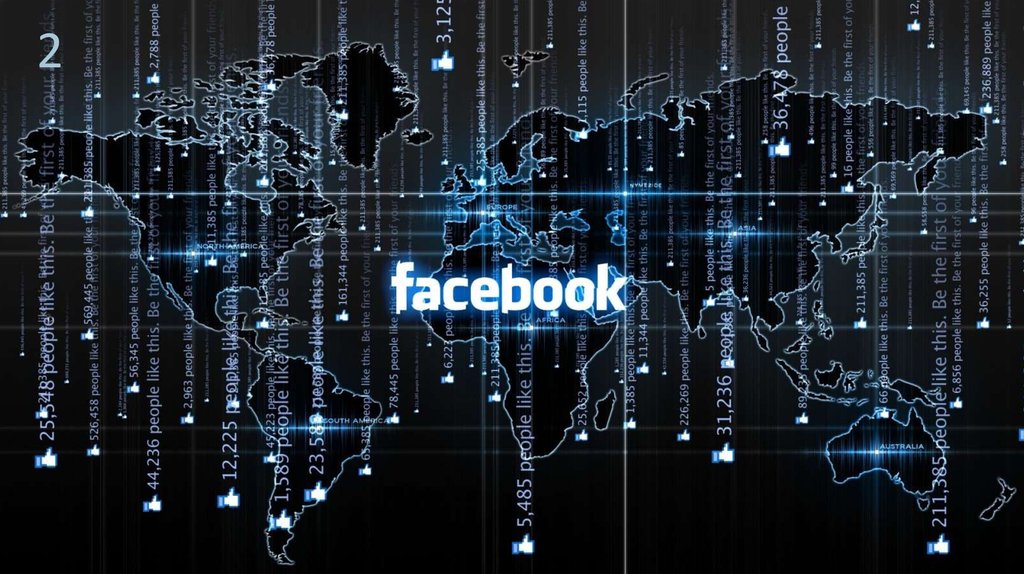
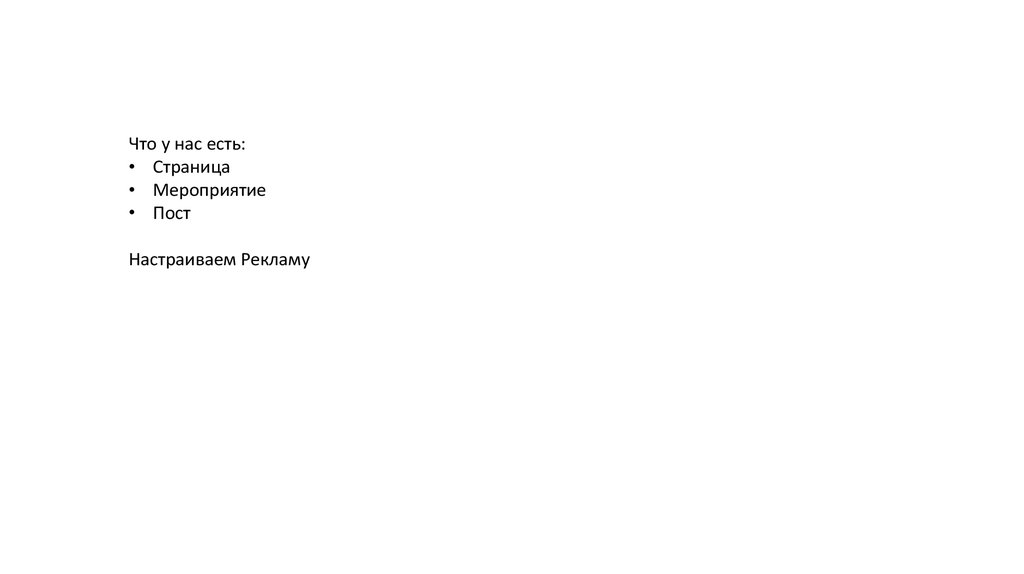
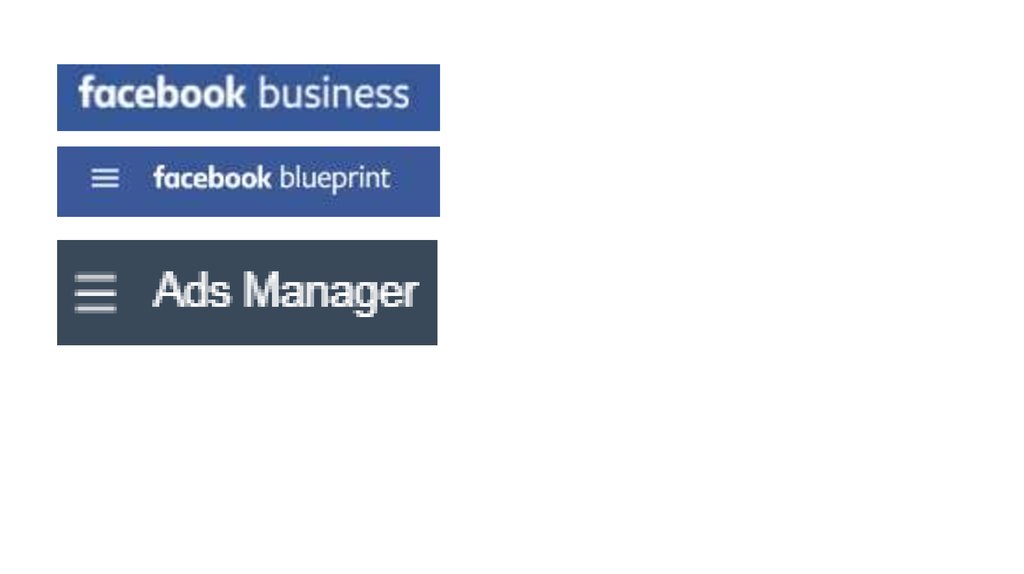




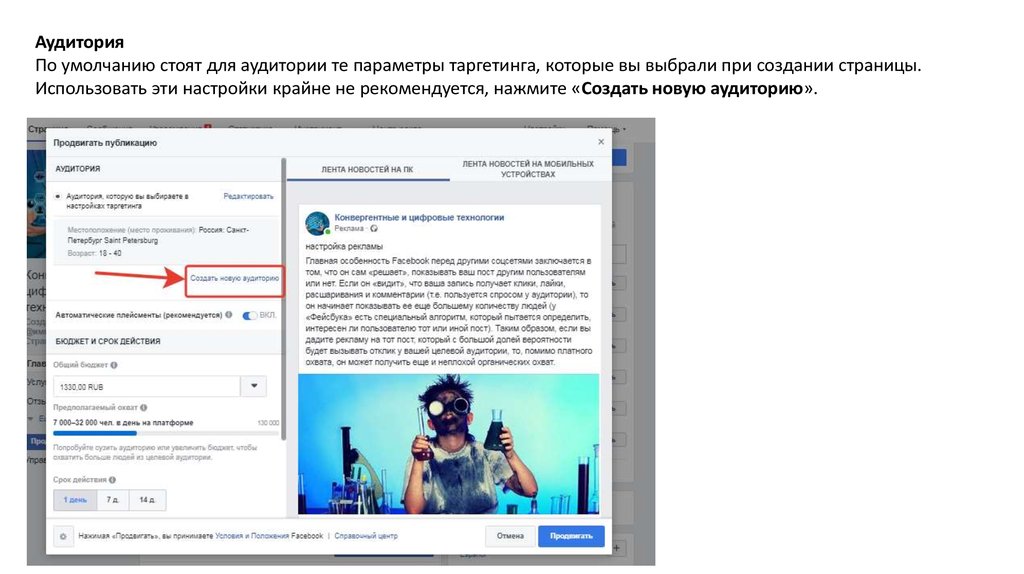
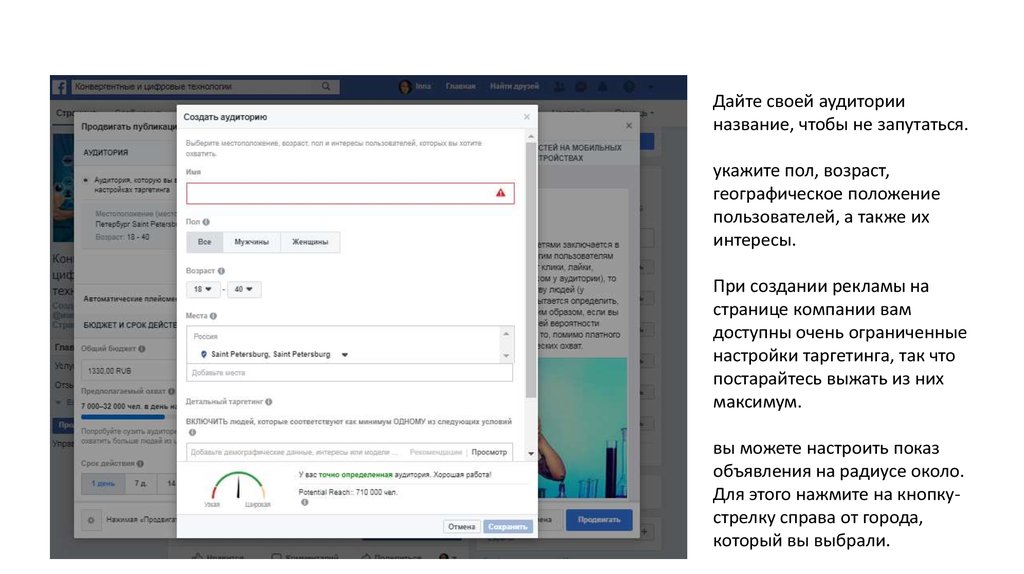

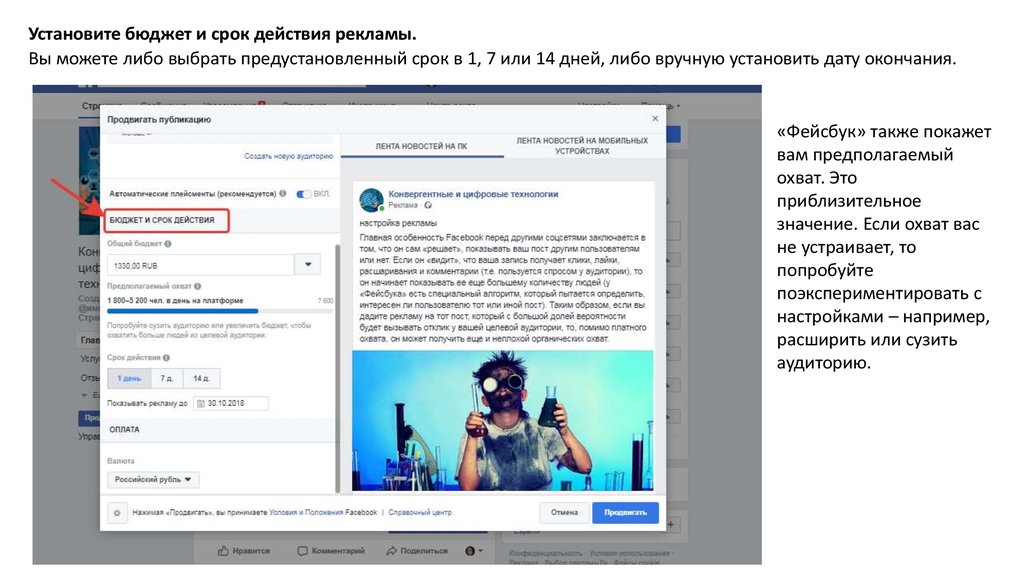



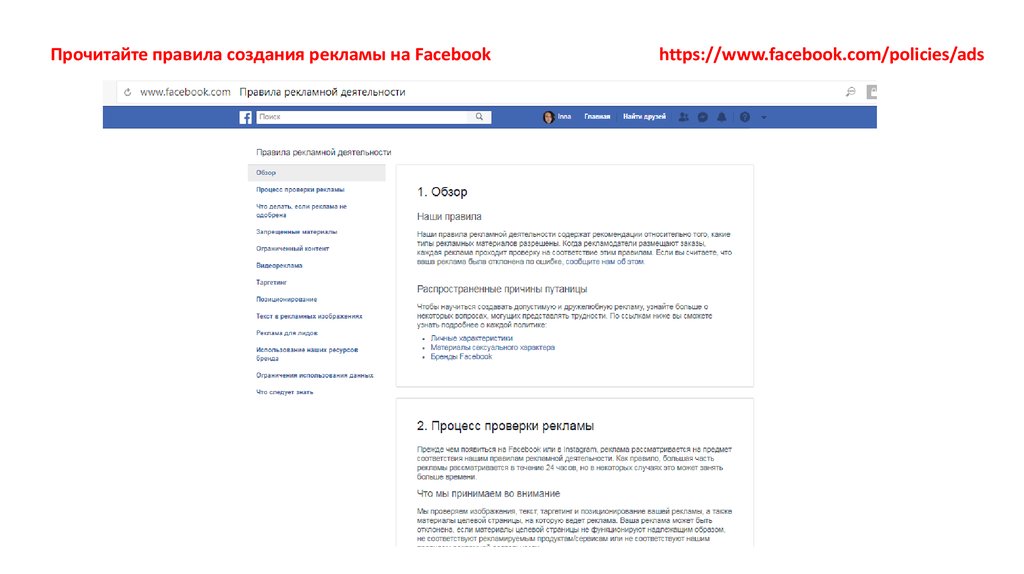
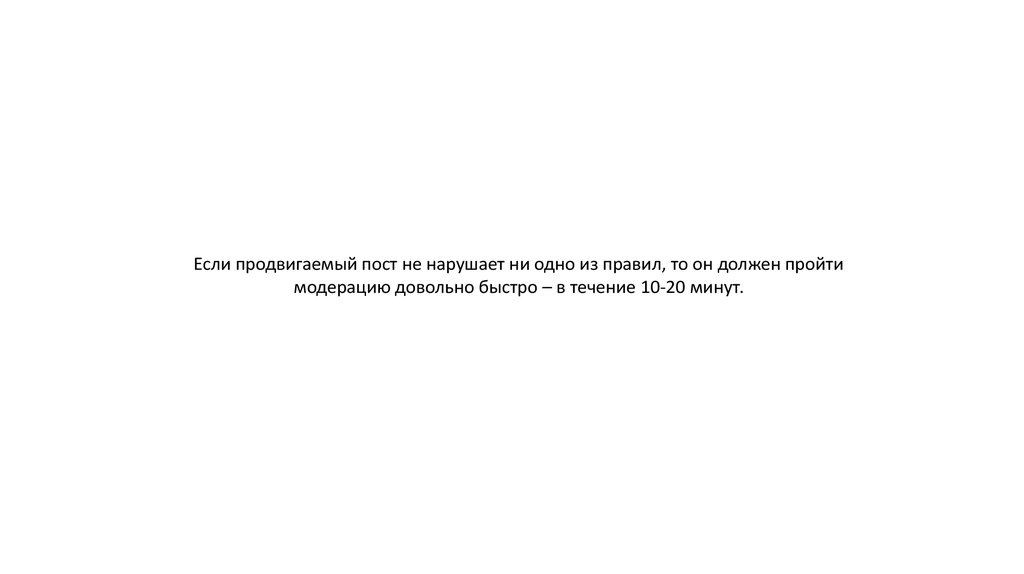
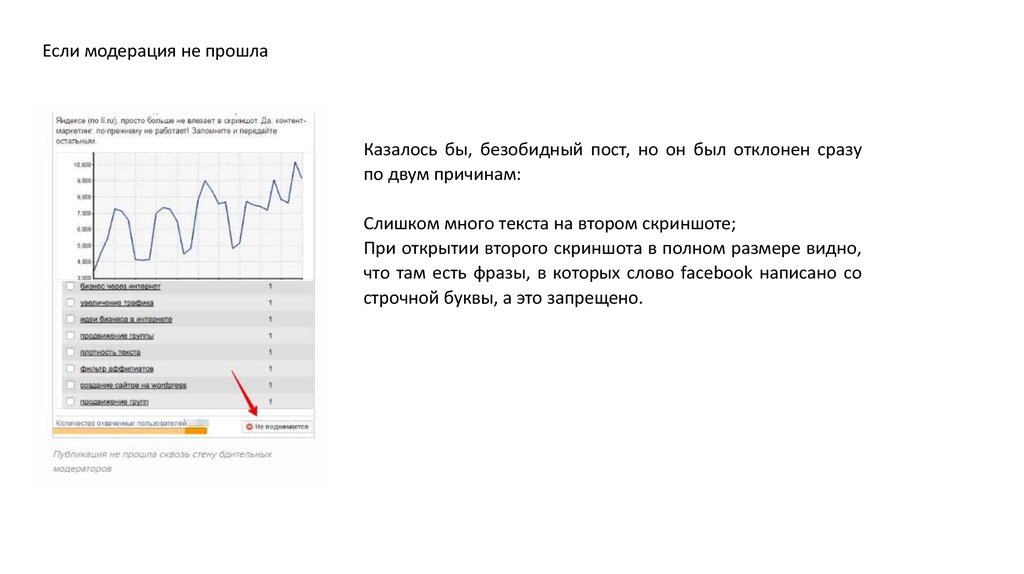


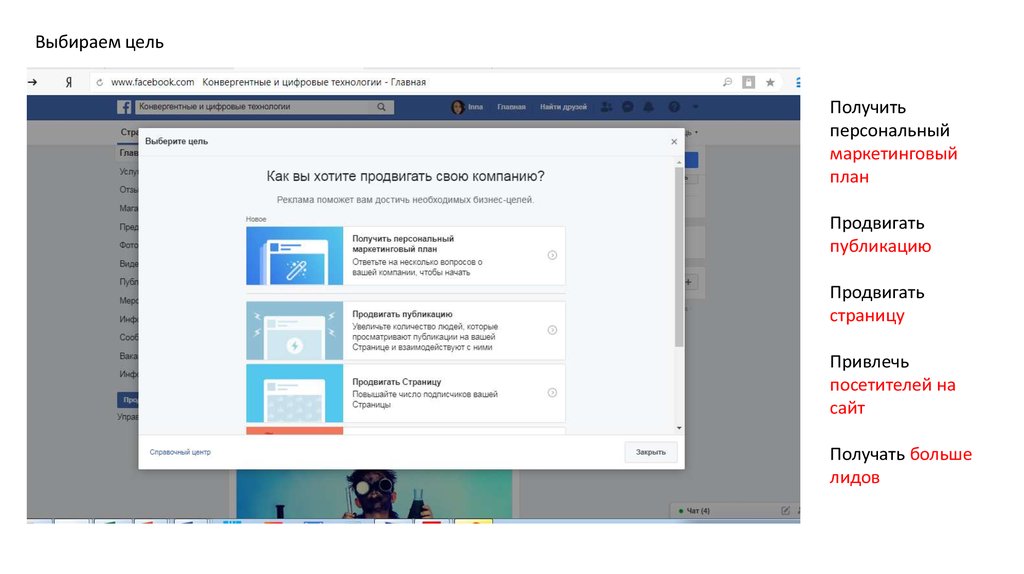

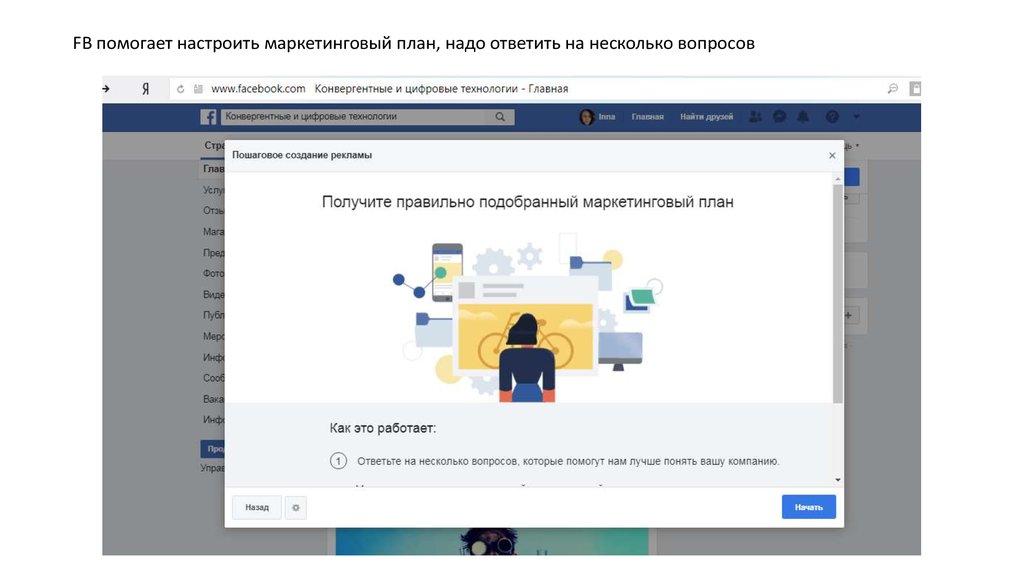
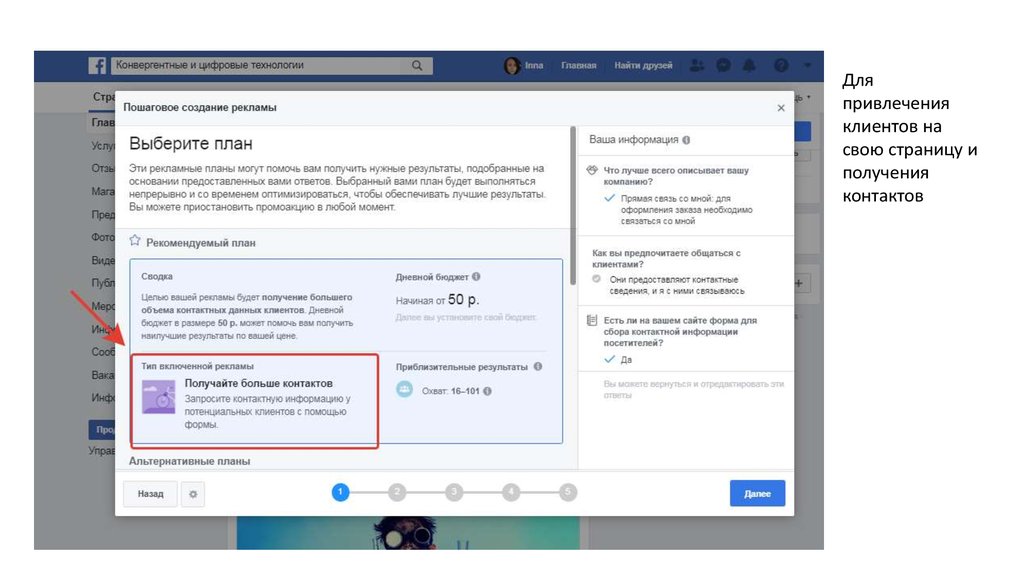
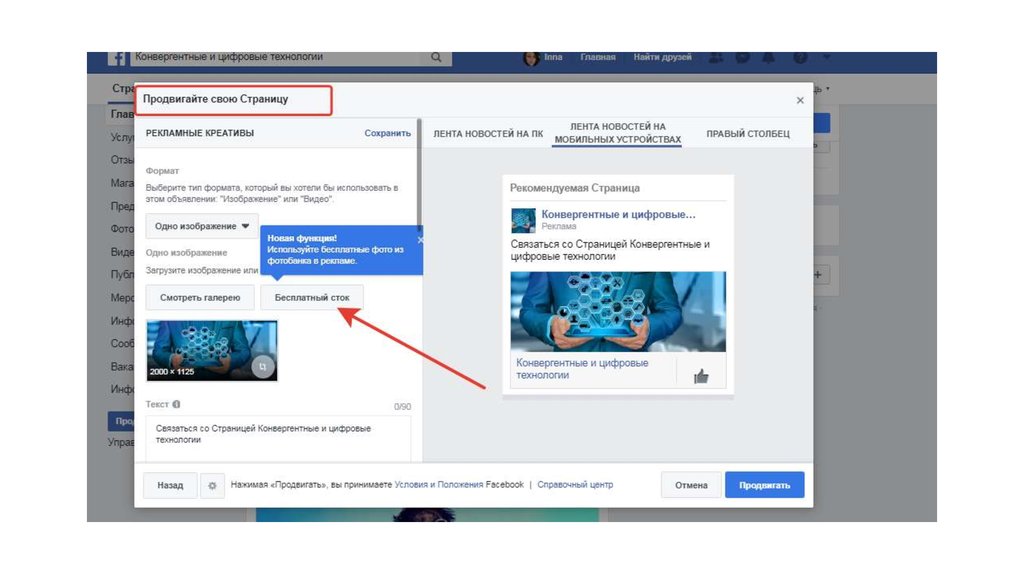
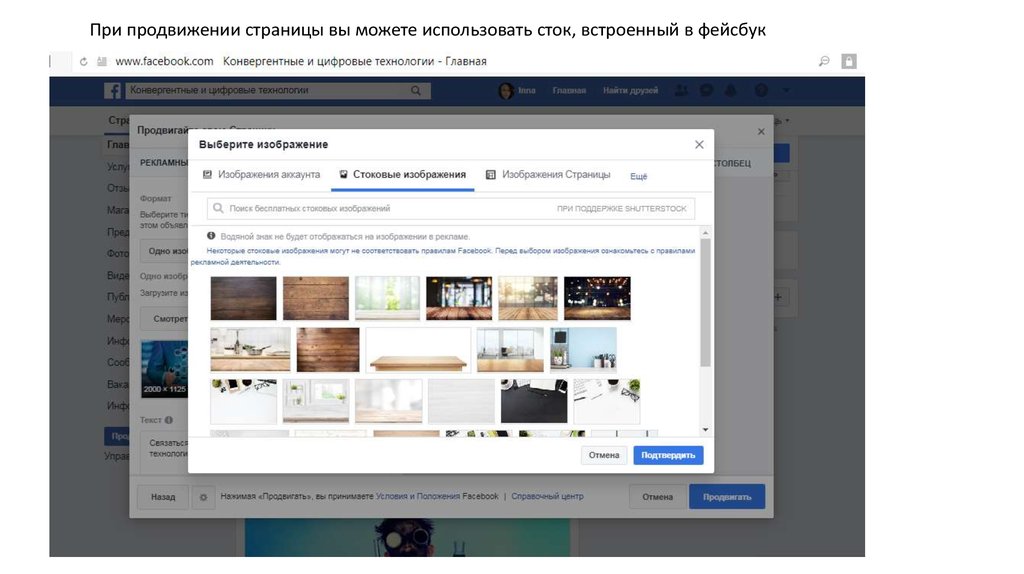
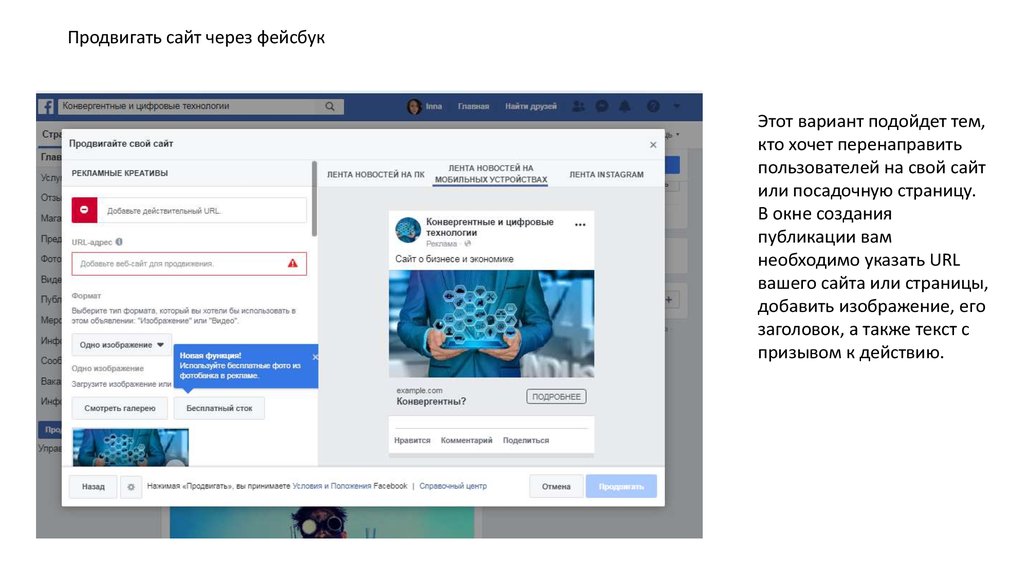


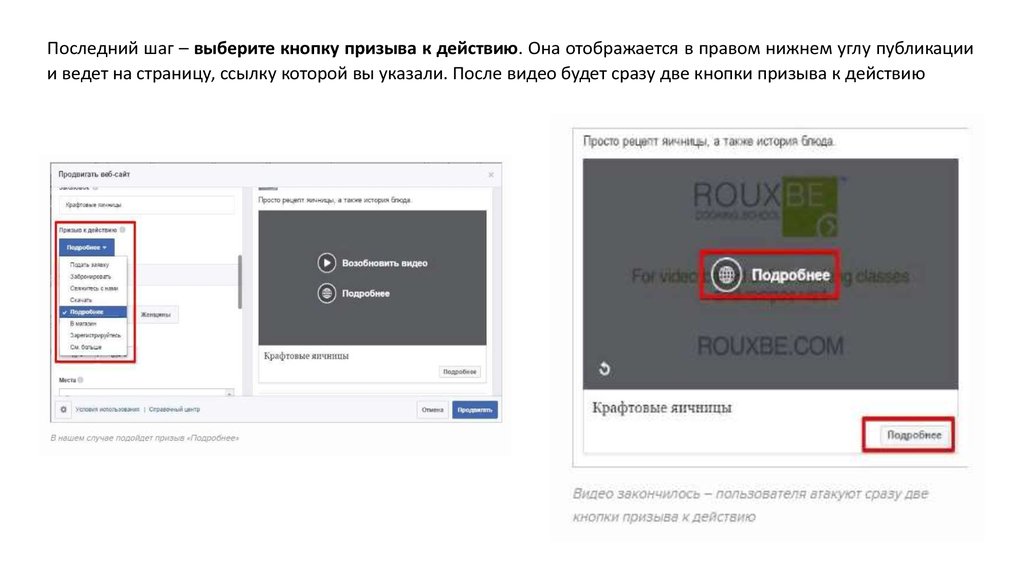





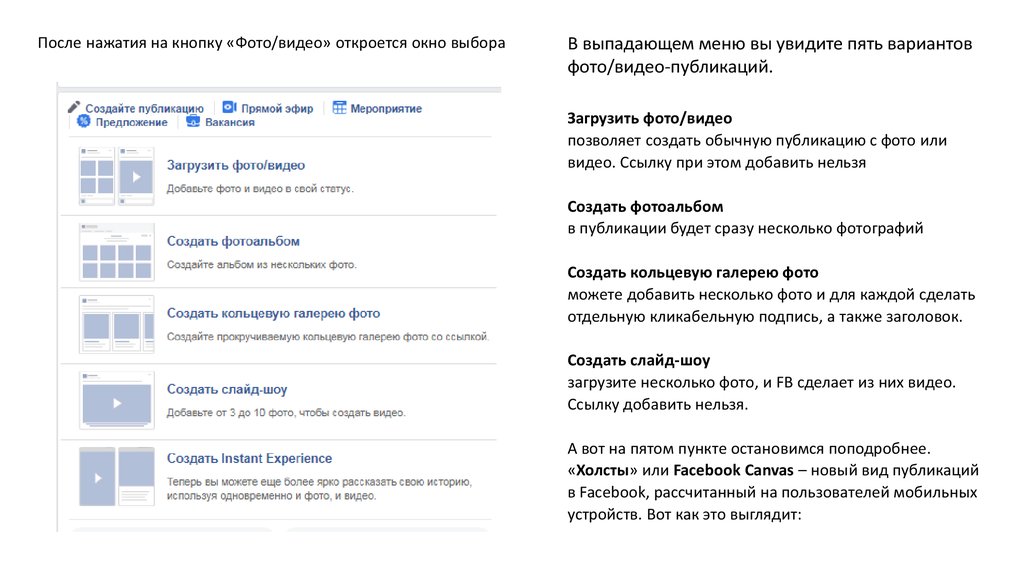

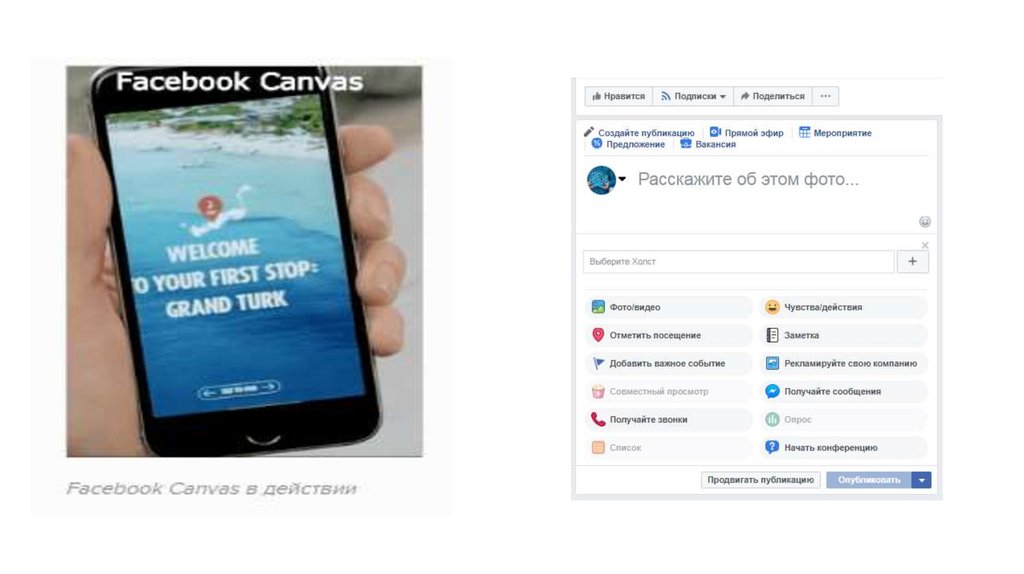
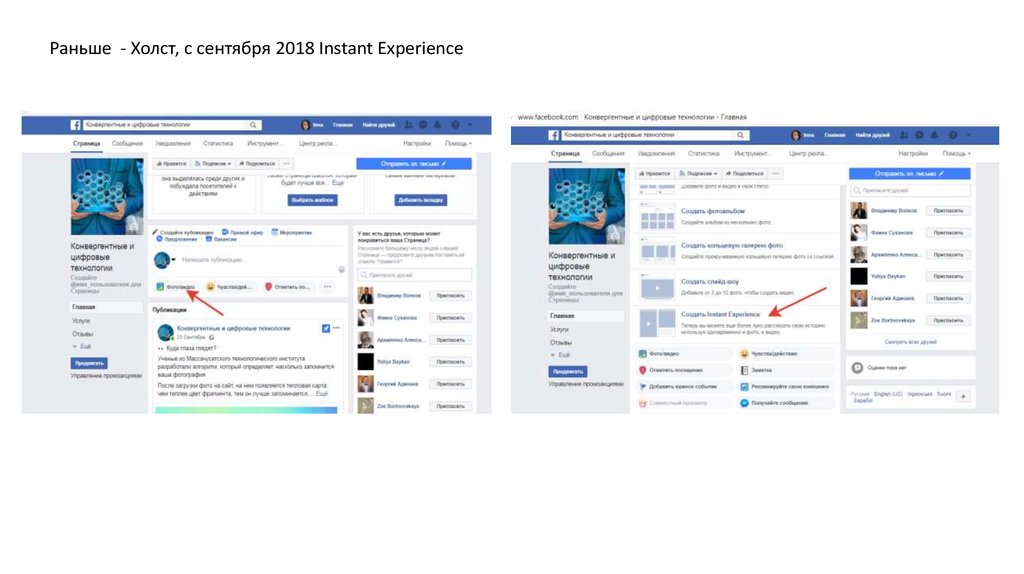

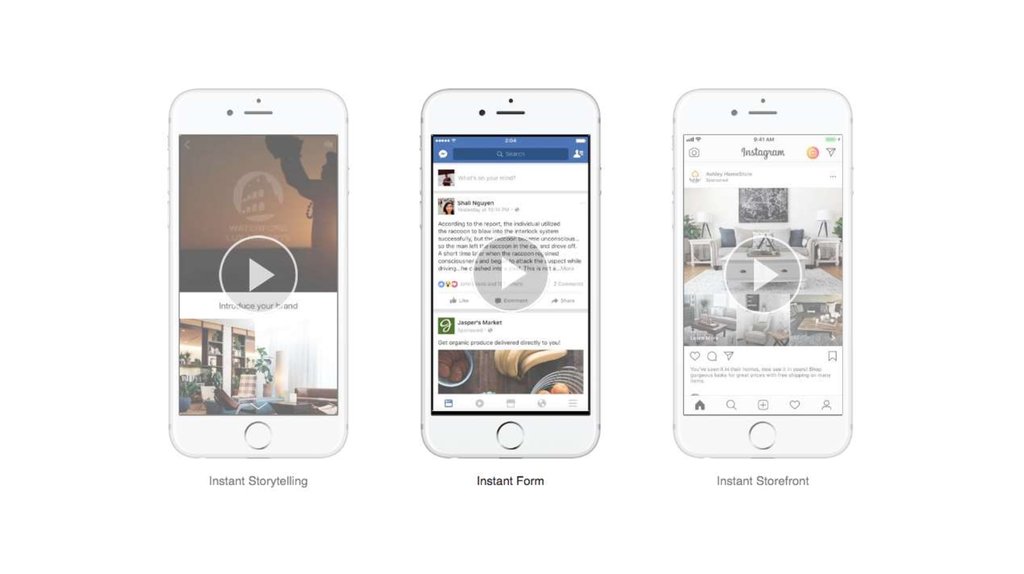

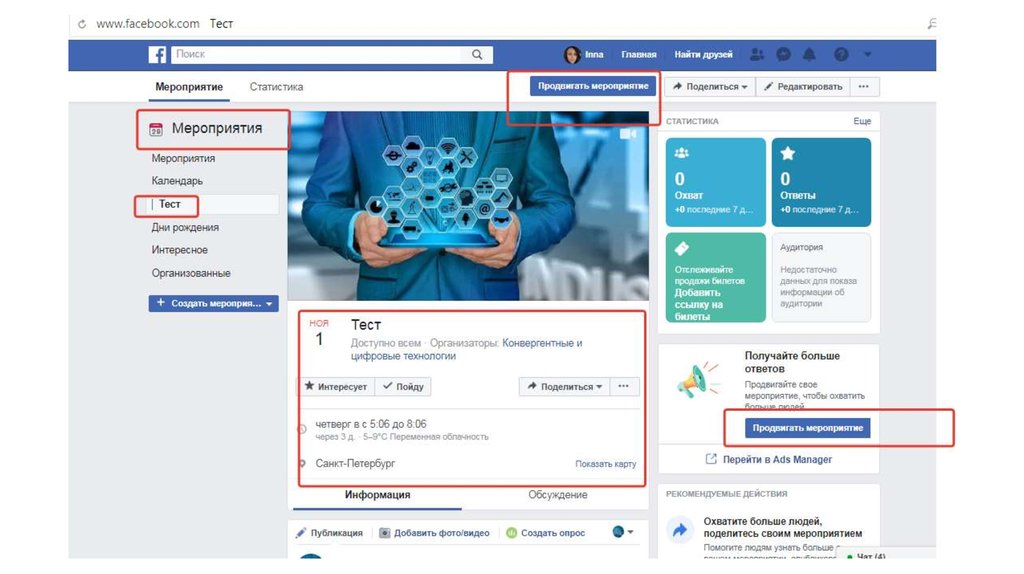







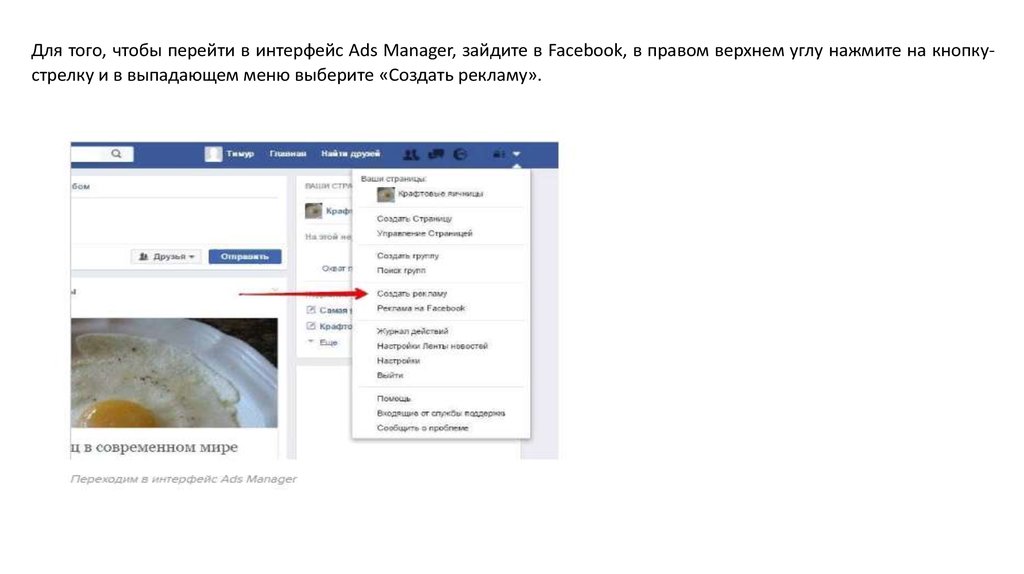

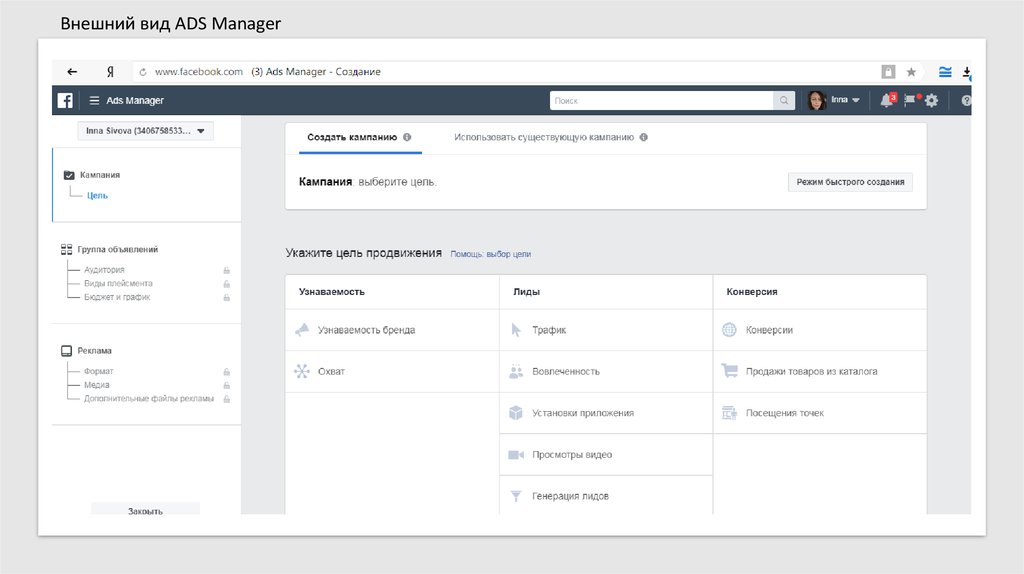
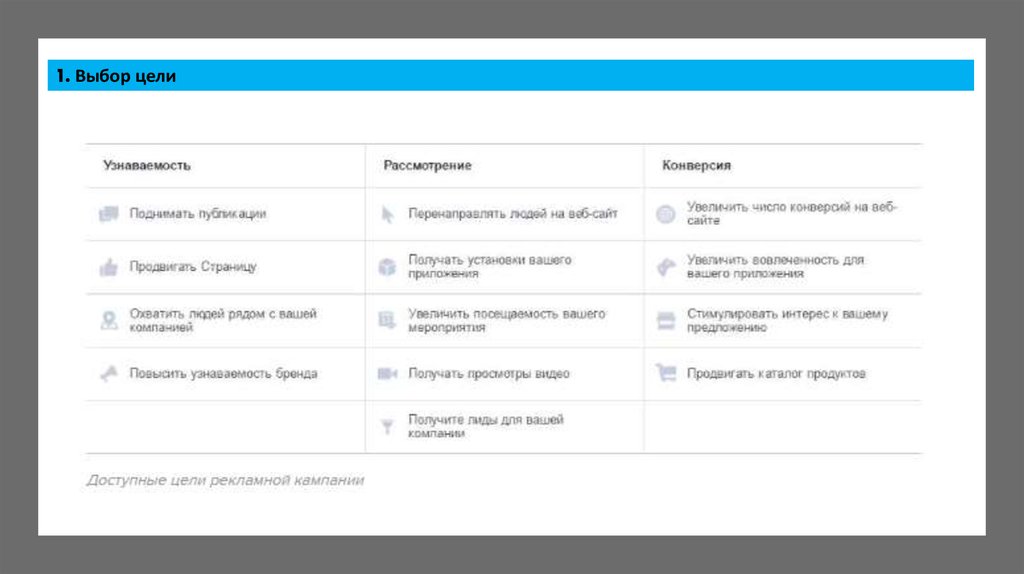


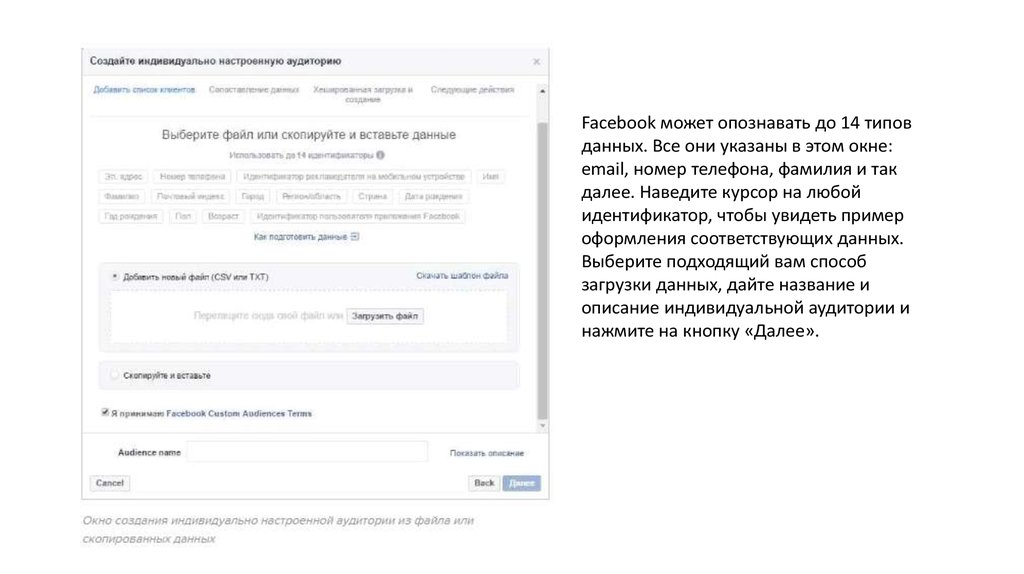
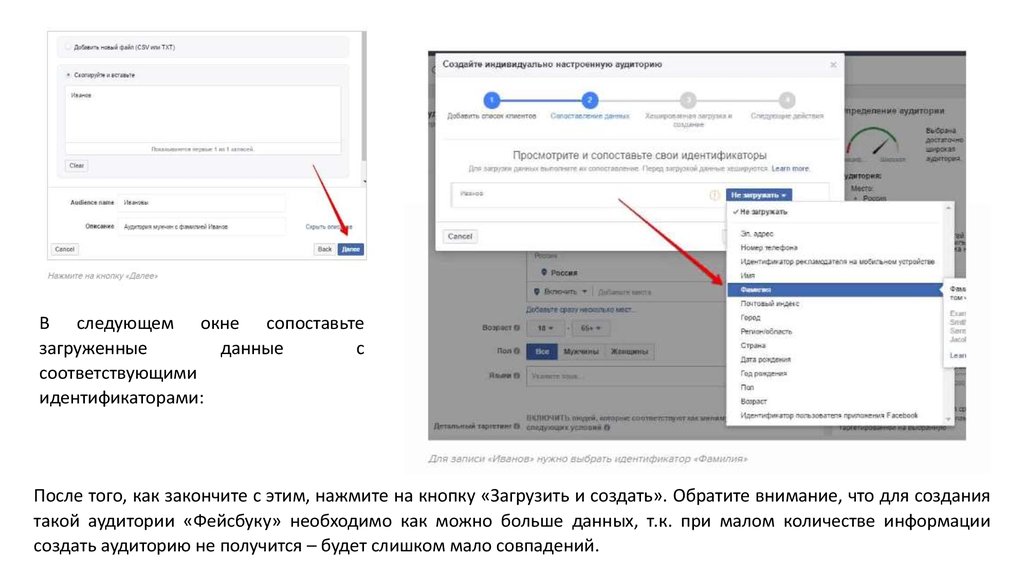
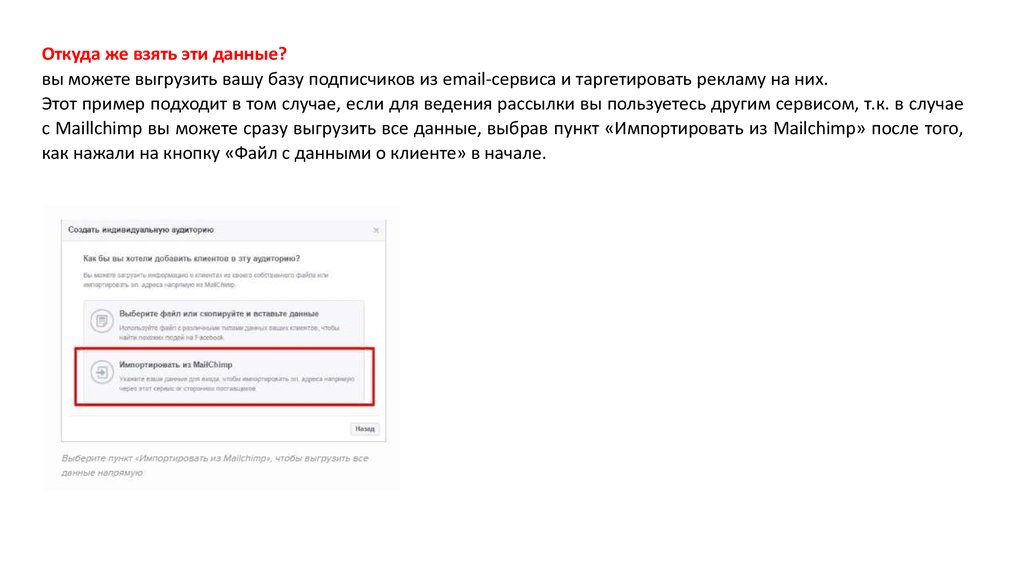
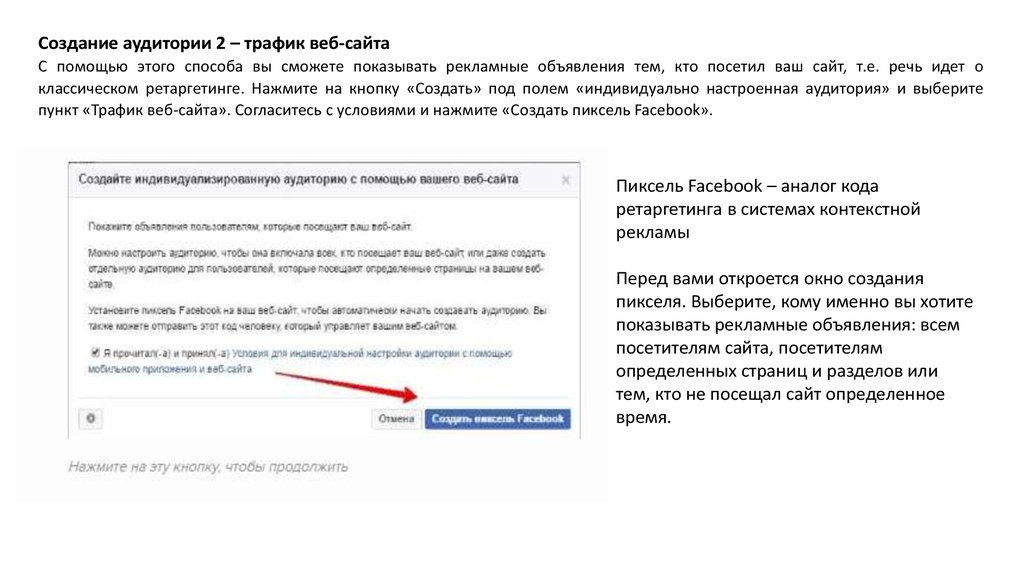
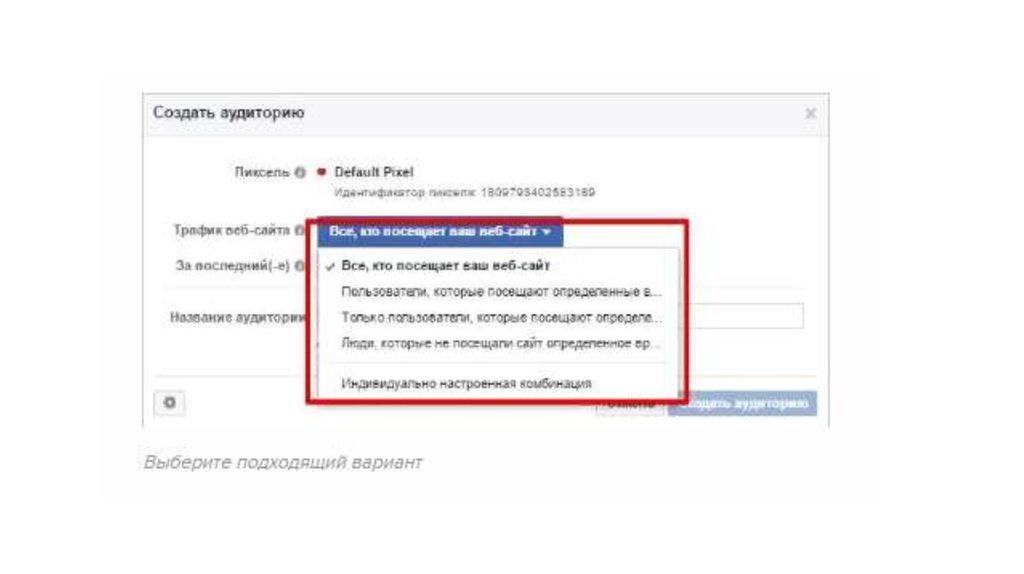








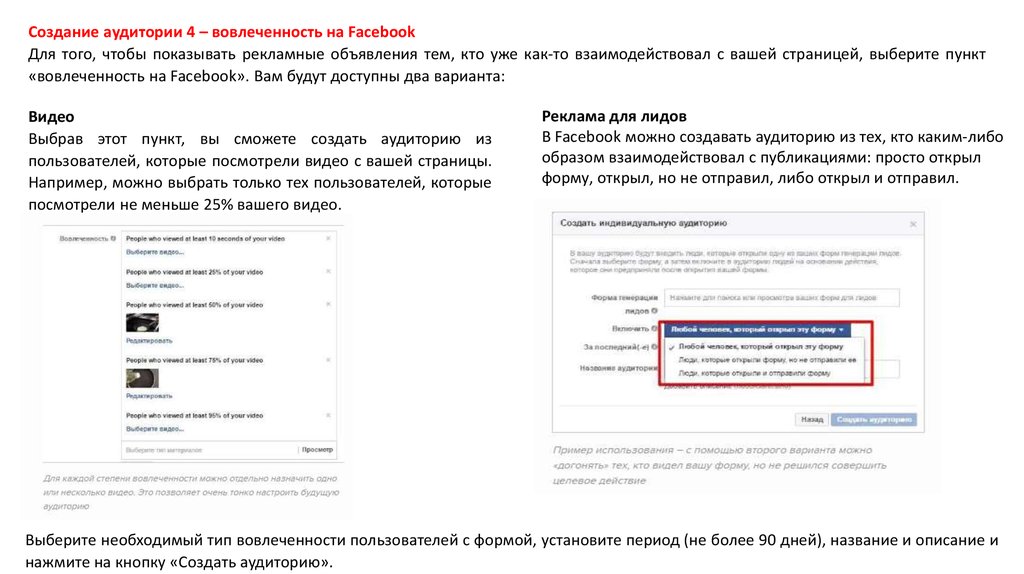

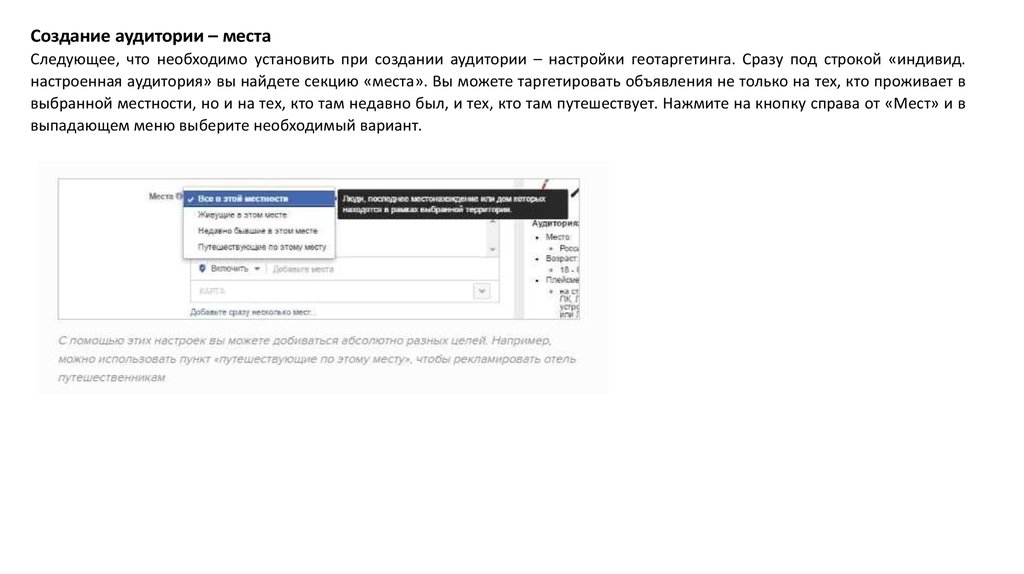
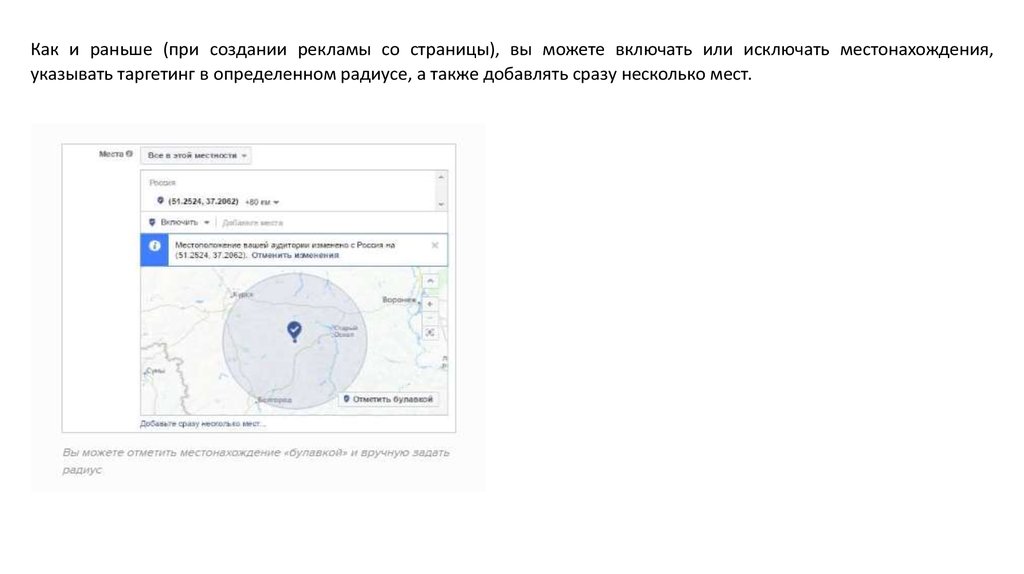

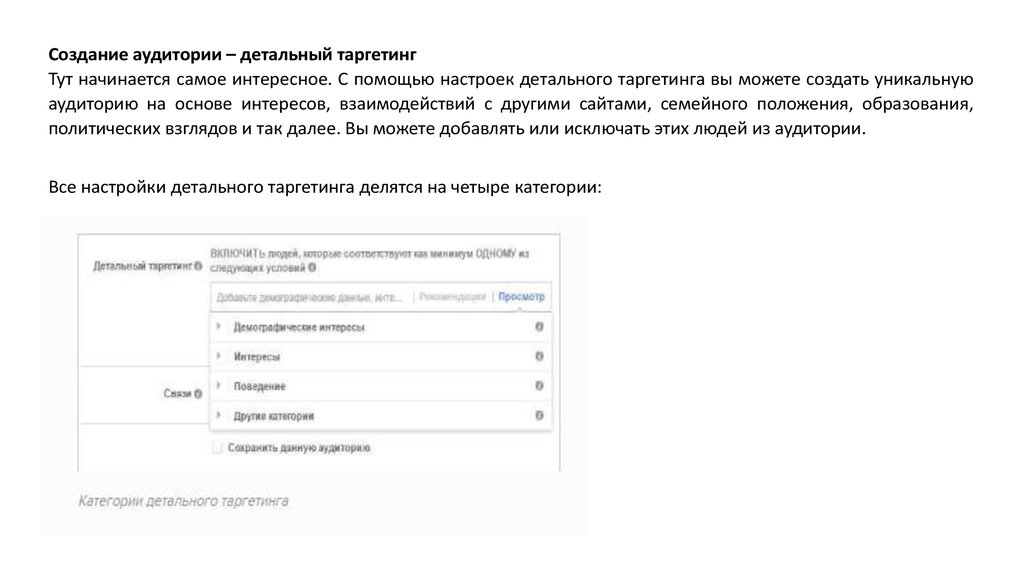


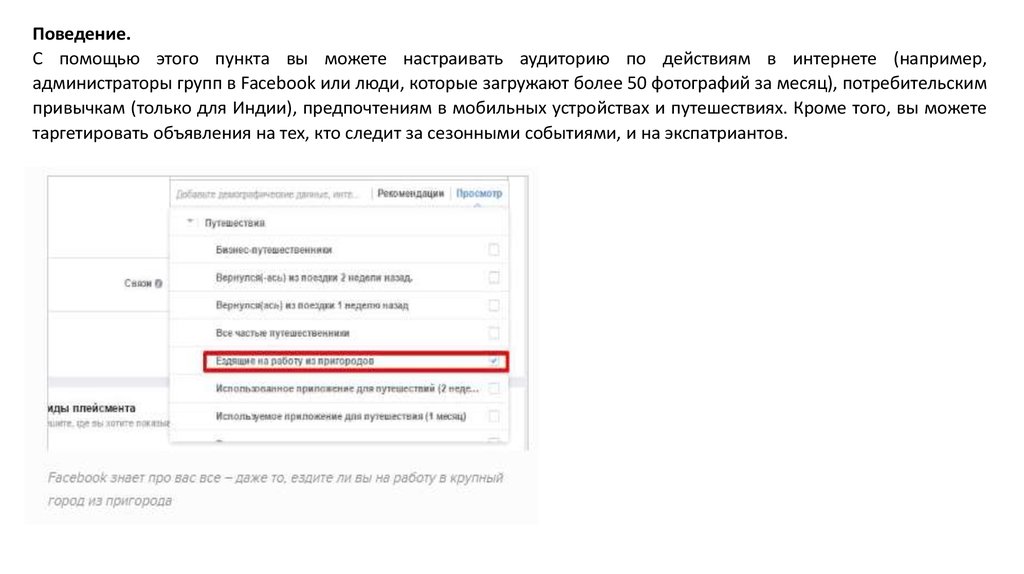

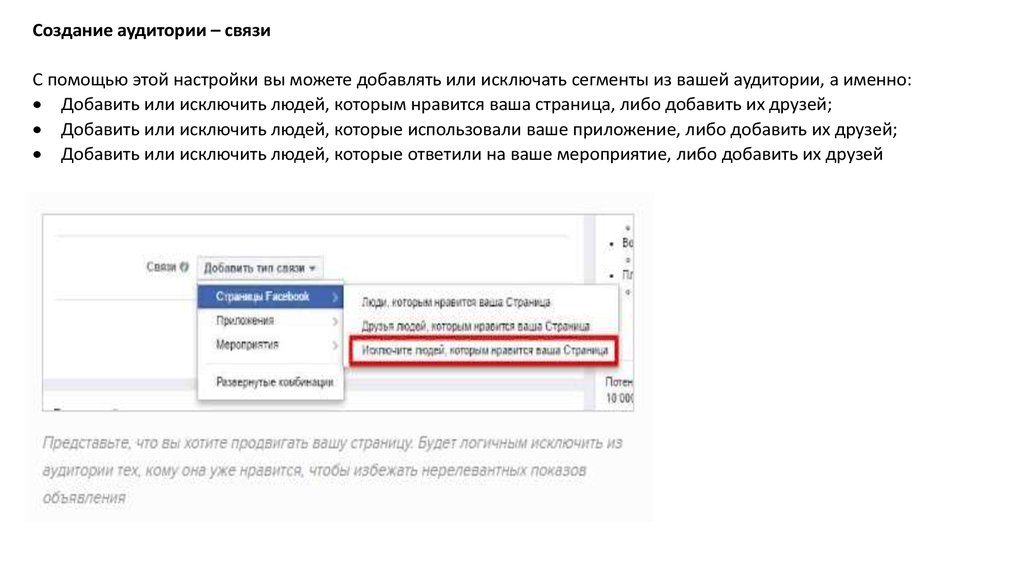
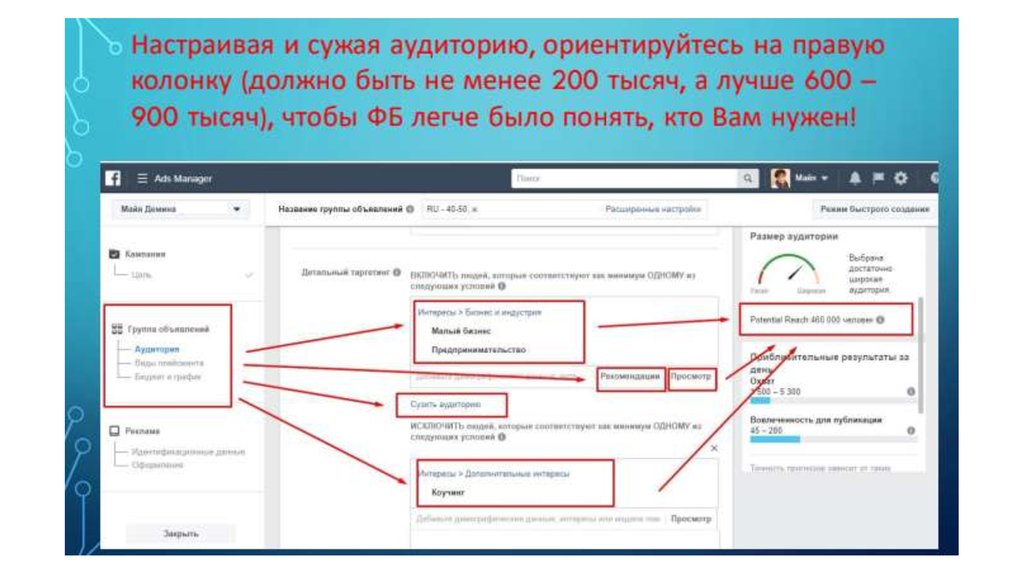
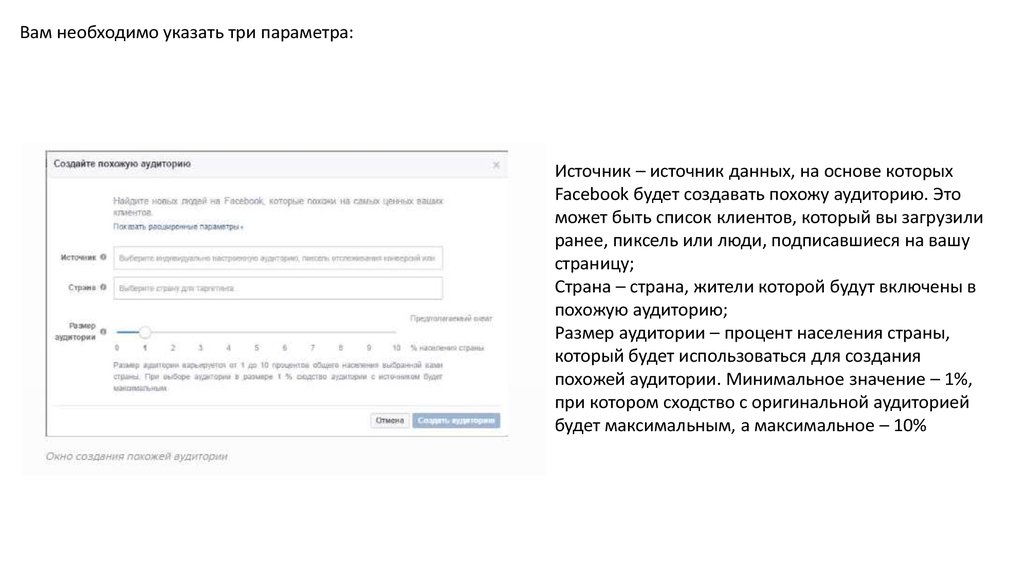


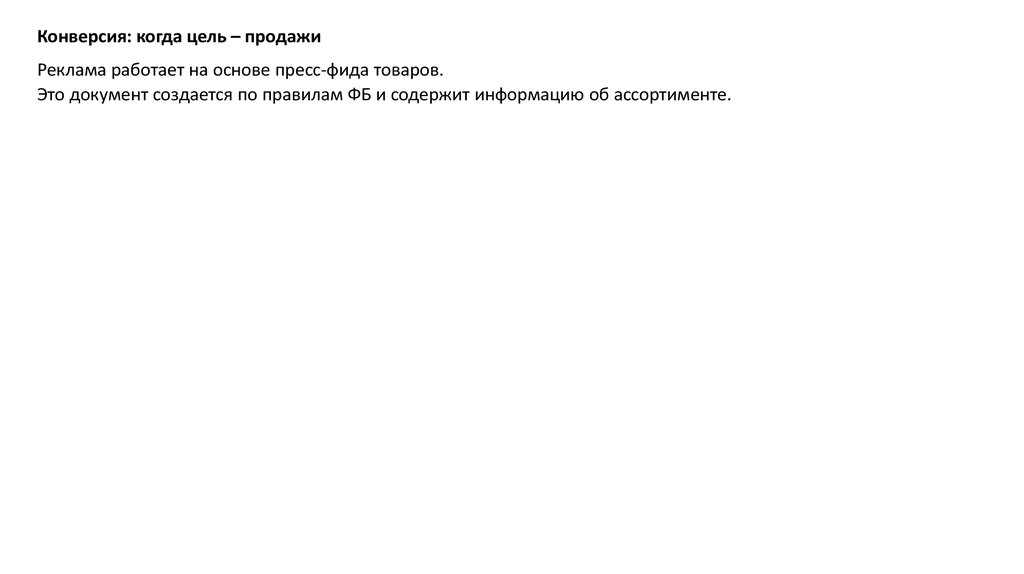
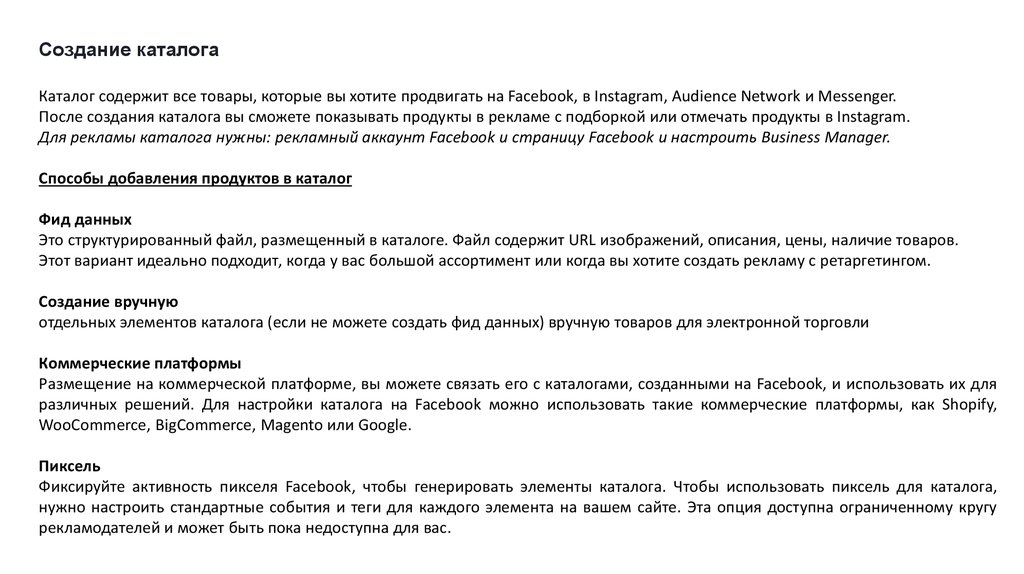
 Интернет
Интернет








